WIN CC
Распределенные системы в среде PCS7
Источник данных B_WinCC_BPC_V5_ pdf
Принципиальная структура кадров (обзорная область, рабочая область и область
кнопок), как и базовые данные, также как и раньше генерируются Мастером
системы управления процессом [Process Control System Wizard], находящимся на
сервере или в проектах мультиклиентов.
В PCS7 WinCC включен в Систему разработки (Менеджер Simatiс) для
конфигурации операторской станции. Мультиклиенты могут быть созданы на
Станции разработки ES. Теги импортируются из системы разработки на
операторские станции (сервер WinCC) во время процесса отображения.
Отображение выполняется только со станции разработки на операторские
станции. Пакеты, создаются только на серверах WinCC. Нельзя создать пакеты на
станции разработки. Позже, созданные пакеты могут быть загружены в
мультиклиентские проекты.
Рисунок: Компоненты аппаратного обеспечения, отображения и пакеты
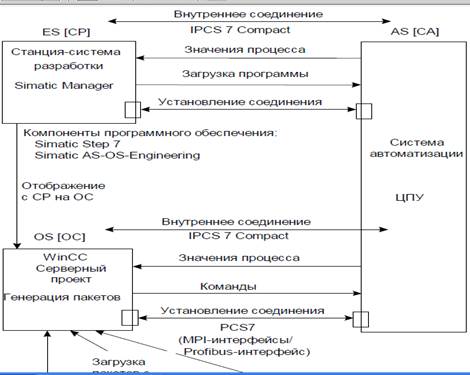
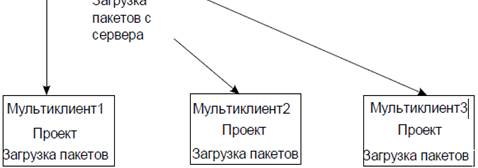
Авторизация пользователей
Кадры и теги создаются также как и в WinCC.
Авторизация пользователей должна быть определена в серверном проекте и
мультиклиентском проекте.
Таблица пользователей на мультиклиенте станет доступной только после того,
как будут импортированы пакеты всех серверных проектов вместе с
сконфигурированными иерархиями кадров (Picture Tree Manager [Менеджер
дерева кадров]). Области серверного проекта будут отображаться в колонках
таблицы пользователей на мультиклиенте только после того, как будет загружен
пакет серверного проекта в мультиклиентский проект.
Если были внесены изменения в конфигурацию в серверном проекте,
касающиеся иерархии Менеджера дерева кадров [Picture Tree Manager], то пакет
серверного проекта должен быть снова создан, загружен на мультиклиент и
должны быть внесены соответствующие изменения в таблицу авторизации
пользователей.
Последовательность шагов пользователя: пример
Соединение NetDDE
Примечание
Для мониторинга за состоянием системы требуется операционная система MSWindows
NT и права доступа администратора к Lifebeat Monitor [Монитору
работоспособности].
"NetDDE" является встроенной системной службой Windows NT. Не следует
изменять для этой службы настройки, установленные по умолчанию. По
умолчанию для этой службы установлен режим запуска "Manual [Ручной]". Это
означает, что служба может быть запущена пользователем или зависимой
службой.
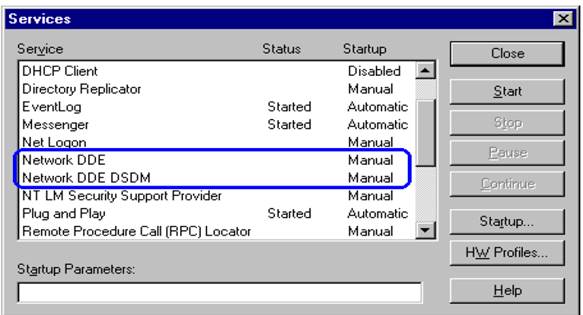
На рисунке представлены настройки по умолчанию для "NetDDE",
установленные в диалоговом окне системных служб Windows NT.
Для однопользовательских систем под Windows NT программа NETDDE.EXE
(расположенная в папке WinNT/system32) должна быть добавлена в список
автозагрузки . идеально в Winnt/Profiles/AllUsers/Start Menu[Главное
меню]/Programs[Программы]/Autostart[Автозагрузка]. NetDDE входит в состав
MS-Windows. Дополнительную информацию можно посмотреть в справочной
системе MS-Windows. Для многопользовательских систем эти настройки не
являются необходимыми.
Добавление нового драйвера
1. Запустите WinCC и добавьте новый драйвер "OPC.CHN" в Управление
тегами [Tag management].
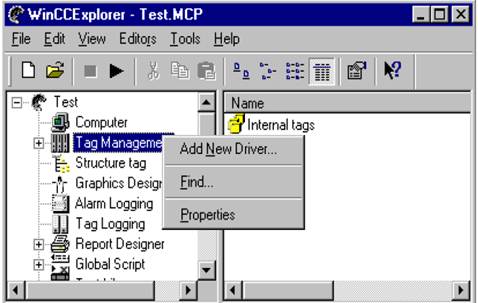
2. Установите соединение с сервером, выбрав пункт "New Connection [Новое
соединение]" во всплывающем меню "OPC Unit #1".
3. Во всплывающем меню для только что созданного соединения выберите
"Properties [Свойства]" и активизируйте вкладку "OPC Connection [OPC
соединение]".
• В поле "OPC Server Name [Имя OPC сервера]" введите имя
"OPCServer.WinCC".
• В поле "Start the Server on this Computer [Запустить сервер на этом
компьютере]" введите имя компьютера, с которого будет выполняться
мониторинг.
• Щелкните по кнопке "Test Server [Тестировать сервер]", чтобы
определить может ли быть установлено соответствующее OPC
соединение.
Конфигурационный файл "ARCHIV.CFG"
Папка "ARCHIV"
При создании нового проекта WinCC в папке проекта создается папка "ARCHIV
[АРХИВ]". Папка "ARCHIV [АРХИВ]" также автоматически создается при
первом открытии проекта WinCC, созданного в более ранней версии WinCC.
Конфигурационный файл "ARCHIV.CFG"
Конфигурационный файл "ARCHIV.CFG" должен находиться в папке "ARCHIV
[АРХИВ]". Файл "ARCHIV.CFG" содержит многочисленные параметры для
Storage [Хранилища]. "ARCHIV.CFG" можно создать с помощью текстового
редактора. Текстовый редактор можно вызвать, например, из проводника MSExplorer:
меню "File [Файл] . New [Создать]" пункт "Text File [Текстовый
документ]".
С помощью файла "ARCHIV.CFG" параметры Storage [Хранилища], которые в
противном случае могут быть изменены только в реестре, можно установить из
пользовательского интерфейса. Более того, связав этот файл с проектом, все
пользовательские настройки будут применены на всех компьютерах, на которые
будет импортироваться проект.
При запуске пакета Runtime [Исполнение] проверяются значения в реестре и в
файле ARCHIV.CFG. В данном случае файл ARCHIV.CFG имеет более высокий
приоритет и определяет допустимые значения для сервера архива.
Структура конфигурационного файла "ARCHIV.CFG"
Конфигурационный файл "ARCHIV.CFG" должен начинаться с записи "[Archiv-
RT]". Каждая строка содержит ключевое слово, знак равенства и число
(десятичное). Знак равенства отделяется пробелами. Пример стандартного
конфигурационного файла:
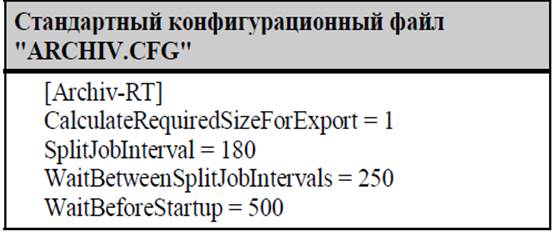
Если какого-то ключевого слова нет в файле "ARCHIV.CFG" или полностью
отсутствует файл "ARCHIV.CFG", то WinCC использует допустимые внутренние
настройки. Поэтому в случае ошибки неверно указанные параметры в
"ARCHIV.CFG" не будут приняты.
В таблице приведены параметры, которые можно определить в файле
"ARCHIV.CFG". В колонке "Values [Значения]" указаны значения по умолчанию.
В основе всех элементов лежит 32-битный тег. Возможное максимальное
значение - 4 умноженное на 10 в девятой степени = 4 миллиарда. Дополнительная
информация приведена после таблицы.
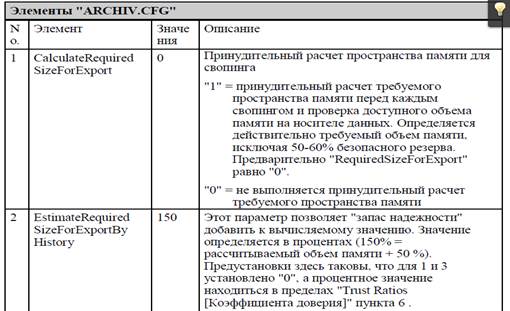
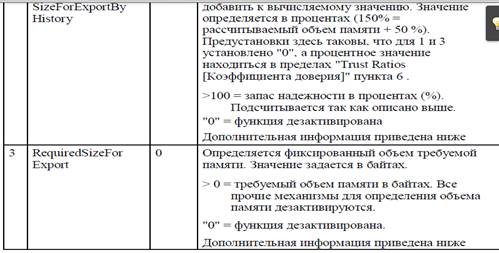


Типы данных
Примеры определения и приложения
FB 101 Простые типы данных
FB 102 Сложные типы данных
FB 103 Типы параметров
Основные функции
Примеры представлений LAD
FB 104 Глава 4: Последовательные и параллельные схемы
FB 105 Глава 5: Функции для работы с памятью
FB 106 Глава 6: Функции перемещения
FB 107 Глава 7: Функции таймера
FB 108 Глава 8: Функции счетчика
Цифровые функции
Примеры представлений LAD
FB 109 Глава 9: Функции сравнения
FB 110 Глава 10: Арифметические функции
FB 111 Глава 11: Математические функции
FB 112 Глава 12: Функции преобразования
FB 113 Глава 13: Функции сдвига
FB 114 Глава 14: Побитовые логические операции
Обработка программы
Примеры SFC-вызовов
FB 120 Глава 20: Главная программа
FB 121 Глава 21: Обработка прерываний
FB 122 Глава 22: Характеристики запуска
FB 123 Глава 23: Обработка ошибок
Пример конвейера
Примеры базовых функций и локальных экземпляров
FC 11 Управление ленточным транспортером
FC 12 Управление счетчиком
FB 20 Питание (устройство подачи)
FB 21 Ленточный транспортер конвейера
FB 22 Счетчик деталей
Пример фрейма сообщения
Примеры обработки данных
UDT 51 Структура данных для заголовка фрейма
UDT 52 Структура данных для сообщения
FB 51 Генерирование фрейма сообщения
FB 52 Хранение фрейма сообщения
FC 51 Проверка времени суток
FC 52 Копирование области данных с использованием косвенной адресации
Библиотека FBD_Book
Типы данных
Примеры определения и приложения
FB 101 Простые типы данных
FB 102 Сложные типы данных
FB 103 Типы параметров
Основные функции
Примеры представлений FBD
FB 104 Глава 4: Последовательные и параллельные схемы
FB 105 Глава 5: Функции для работы с памятью
FB 106 Глава 6: Функции перемещения
FB 107 Глава 7: Функции таймера
FB 108 Глава 8: Функции счетчика
Цифровые функции
Примеры представлений FBD
FB 109 Глава 9: Функции сравнения
FB 110 Глава 10: Арифметические функции
FB 111 Глава 11: Математические функции
FB 112 Глава 12: Функции преобразования
FB 113 Глава 13: Функции сдвига
FB 114 Глава 14: Побитовые логические операции
Обработка программы
Примеры SFC-вызовов
FB 120 Глава 20: Главная программа
FB 121 Глава 21: Обработка прерываний
FB 122 Глава 22: Характеристики запуска
FB 123 Глава 23: Обработка ошибок
Пример конвейера
Примеры базовых функций и локальных экземпляров
FC 11 Управление ленточным транспортером
FC 12 Управление счетчиком
FB 20 Питание (устройство подачи)
FB 21 Ленточный транспортер конвейера
FB 22 Счетчик деталей
Коммуникации
Коммуникации – обмен данными между программируемыми модулями – являются
встроенным компонентом SIMATIC S7. Управление почти всеми коммуникационными функциями осуществляет операционная система. Вы можете производить об-
мен данными между двумя CPU без какого-либо дополнительного аппаратного
обеспечения с помощью одного лишь соединительного кабеля. При использовании
модулей СР можно организовать мощные сетевые связывающие модули и средства
связи с системами других производителей (не Siemens).
СЕТЬ SIMATIC (SIMATIC NET) – это общий термин (термин-зонт) для коммуникаций SIMATIC. Он представляет обмен информацией между программируемыми
контроллерами и между программируемыми контроллерами и устройствами интерфейса человек-машина (HMI-интерфейса). В зависимости от требований к производительности применяются различные пути коммуникаций.
Коммуникационные функции – это интерфейс программы пользователя с коммуникационным сервисом. С точки зрения внутренних коммуникаций SIMATIC S7 коммуникационные функции встроены в операционную систему CPU и вызываются че-
рез системные блоки. Для коммуникации с устройствами других производителей
через коммуникационные процессоры предоставлены загружаемые блоки (loadable
blocks).
Программируемый контроллер SIMATIC S7-300/400 имеет модульную
конструкцию. Модули, из которых составляется требуемая конфигурация
контроллера, могут быть центральными (располагаться по соседству с CPU)
или распределенными. В системах SIMATIC S7 распределенные
входы/выходы (I/O) являются составной частью системы. CPU, имеющий
различные области памяти, составляет основу оборудования системы для
обработки программ пользователя. Загрузочная память (load memory)
целиком содержит пользовательскую программу: части программы,
выполняемые в любое заданное время (исполняемый модуль программы),
находятся в рабочей памяти (work memory), обеспечивающей малое время
доступа к данным, что предопределяет высокую скорость обработки
программы.
STEP 7 . это программное обеспечение для программирования S7-300/400.
Для организации работы по конфигурированию, программированию и
тестированию программной части системы автоматического управления
процессами служит утилита SIMATIC Manager. SIMATIC Manager . это
приложение, работающее под управлением Windows 95/98/NT и содержащее
все функции, необходимые для создания проекта. При необходимости
SIMATIC Manager инициирует запуск других утилит, например, для
конфигурирования станций, для инициализации модулей или для написания и
тестирования программ.
( Berger Step7 cтр 29)
PROFIBUS- PA
PROFIBUS-PA ("Process Automation" [автоматизация процесса]) . это шинная
система для организации процессов как в взрывоопасных зонах (или в так
называемых Ex-зонах, например, в таких областях, как химическая
промышленность), так и в взрывобезопасных зонах (например, в пищевой
отрасли).
Протокол для PROFIBUS-PA опирается на стандарт EN 50170, том 2
(PROFIBUS-DPA); способ передачи данных отвечает стандарту IEC 1158-2.
Существуют два возможных способа соединения PROFIBUS-DP и
PROFIBUS-PA:
• DP/PA ответвитель (DP/PA coupler), применяемый в случае, когда сеть
PROFIBUS-DP может работать со скоростью передачи данных, равной
45,45 кбит/с.
• DP/PA соединитель(DP/PA link), обеспечивающий согласование разных
скоростей обмена в PROFIBUS-DP и PROFIBUS-PA.
( Berger Step7 cтр 43)
Подсети
Подсети - это часть средств связи с одинаковыми физическими
характеристиками и одинаковой процедурой обработки данных. Подсети
являются центральными объектами в системе связи для утилиты SIMATIC
Manager.
Подсети отличаются своими рабочими характеристиками:
• MPI
экономичный способ создания сетей для небольшого количества
устройств SIMATIC с обменом малыми количествами данных.
• PROFIBUS
высокоскоростной обмен малыми и средними объемами данных;
используется прежде всего для работы с системами распределенных
входов/выходов.
• Industrial Ethernet
связь между компьютерами и PLC для высокоскоростного обмена
большими объемами данных.
• PTP ("Точка к точке")
последовательная связь между двумя коммуникационными партнерами по
специальным протоколам.
PROFIBUS
PROFIBUS ("PROcess FIeldBUS") используется как "шина полевого уровня
для автоматизации". PROFIBUS является общим стандартом, совместимым с
EN 50170, для связывания в единую сеть устройств полевого уровня.
Линии передачи PROFIBUS могут иметь следующие типы исполнения:
экранированный кабель "витая пара" и стеклянный или пластмассовый
оптико-волоконный кабель. Максимальная длина кабеля в шинном сегменте
зависит от скорости передачи данных; она может достигать 100 м при
наибольшей скорости передачи (12 Мбит/с) и может достигать 1000 м при
наименьшей скорости передачи (9,6 кбит/с). Длина сети может наращиваться
в случае применения повторителей или модулей оптической связи (optical link
modul).
Максимальное число узлов составляет 127 единицы. Различают активные и
пассивные узлы. Активные узлы имеют доступ к шине в течение
определенного отрезка времени и могут в это время посылать фреймы
данных. По прошествии этого промежутка времени активный узел передает
право доступа к шине следующему узлу (процедура доступа "token passing"
[передача "токена"]). Если пассивные узлы (slaves) были назначены
активному узлу (master), последний будет выполнять обмен данными с
назначенными ему пассивными узлами, пока имеет доступ к шине. Пассивные
узлы не получают доступа к шине
Вы можете осуществлять связь с распределенной периферией посредством
сети PROFIBUS; при этом используется соответствующая служба обмена
PROFIBUS-DP. Вы можете использовать или CPU со встроенным или
вставляемым ведущим DP-устройством или использовать подходящий
коммуникационный процессор. В сетях PROFIBUS можно также использовать
связь внутри станции посредством SFC или связь посредством SFB.
При использовании соответствующих CP возможен обмен данными
посредством служб PROFIBUS-FMS и PROFIBUS-FDL. Как интерфейс для
программы пользователя используются загружаемые блоки (FMS-интерфейс
или SE
Industrial Ethernet
Industrial Ethernet - это подсеть для обмена данными между компьютерами и
программируемыми контроллерами преимущественно в промышленности в
соответствии с международным стандартом IEEE 802.3.
Физически линии передачи Industrial Ethernet могут быть в виде коаксиального
кабеля с двойным экранированием, в виде кабеля "витая пара" ("industrial")
или в виде стеклянного оптико-волоконного кабеля. Длина электрокабеля в
сети может достигать 1,5 км, тогда как длина кабеля оптической связи
достигает 4,5 км. Скорость передачи данных составляет 10 Мбит/с.
Максимальное число узлов сети Industrial Ethernet может превышать 1000
единиц. Каждый узел, получающий доступ к шине, прежде всего проверяет,
не посылает ли данные в это же время другой узел. Если другой узел
использует в текущий момент шину, то узел, получающий доступ к шине,
ожидает в течение случайным образом выбранного промежутка времени,
после чего совершает новую попытку доступа к шине (процедура доступа
"CSMA/CD"). Все узлы сети имеют равные права доступа.
Посредством сети Industrial Ethernet может быть также организован обмен
данными с помощью установления одного из следующих типов связи: связи
через S7-функции или связи посредством SFB. Если использовать для сети
Industrial Ethernet соответствующие CP, то тогда есть возможность
использовать связь ISO transport или ISO-on-TCP, а также использовать
интерфейс SEND/RESEIVE.ND/RESEIVE-интерфейс).
Сеть
Сеть - это соединение между несколькими устройствами с целью их связи
друг с другом. Она состоит из одной или нескольких идентичных или разных
подсетей, связанных друг с другом.
Подсеть
В подсети все коммуникационные узлы связаны с помощью аппаратных
соединений, обладающих одинаковыми физическими характеристиками и
параметрами передачи, такими как скорость передачи; кроме того, обмен
данными в подсети происходит в соответствии с единой процедурой
передачи данных. В системе SIMATIC применяются несколько типов
подсетей: MPI, PROFIBUS, Industrial Ethernet и PTP ("point-to-point"
[соединение "точка к точке"]).
Соединения (connections)
Соединения могут быть статическими или динамическими - это зависит от
выбранной службы обмена данными. Динамические соединения не
конфигурируются; их установление или ликвидация определяются событиями
("Communications via non-configured connections" - "коммуникации посредством
несконфигурированных соединений"). Может быть установлено только одно
несконфигурированное соединение с коммуникационным партнером.
Статические соединения конфигурируются с помощью таблицы соединений
(connection table). Они устанавливаются при запуске программы и остаются
на все время выполнения программы ("Communications via configured
connections"- "коммуникации посредством сконфигурированных соединений").
Может быть установлено несколько сконфигурированных соединений
параллельно с одним коммуникационным партнером. Вы должны выбрать
"Connection type" ("Тип соединения") для выбора требуемой службы обмена
при конфигурировании сети (см. раздел 2.4 "Конфигурирование сети").
Вам не нужно конфигурировать соединения с помощью утилиты
конфигурирования сети для служб обмена посредством глобальных данных
(GD) и PROFIBUS-DP или для SFC-коммуникаций (SFC-communications) в
случае обмена через S7-функции. Для обмена через GD Вы должны
определить коммуникационных партнеров в таблице GD; в случае
PROFIBUS-DP или SFC-коммуникаций партнеры определяются посредством
адресации узлов.
( Berger Step7 cтр 53)
Адреса шинных узлов
Адрес узла, номер станции
Каждая DP-станция (например, ведущее или ведомое DP-устройство или
программатор) в подсети PROFIBUS имеет дополнительный адрес узла, с
помощью которого станция может быть однозначно адресована на данной
шине.
SIMATIC Manager является главной утилитой STEP 7. 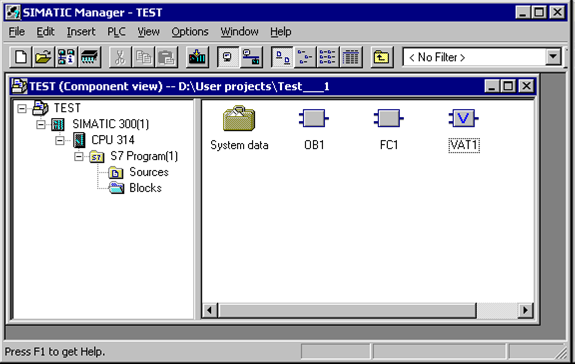
(Berger Step7 cтр 65)
Проекты и библиотеки ( Project(s) и Library(ies))
В STEP 7 "главные объекты", находящиеся на верхнем уровне структурной
иерархии, это проекты (project) и библиотеки (library).
Проекты (projects) используются для систематического хранения данных и
программ для решения задачи автоматизации. Важнейшие из них:
• данные конфигурации оборудования;
• параметры для модулей;
• данные конфигурации сетевых коммуникаций;
• программы (коды и данные, символы, исходные программы).
Программное обеспечение STEP 7 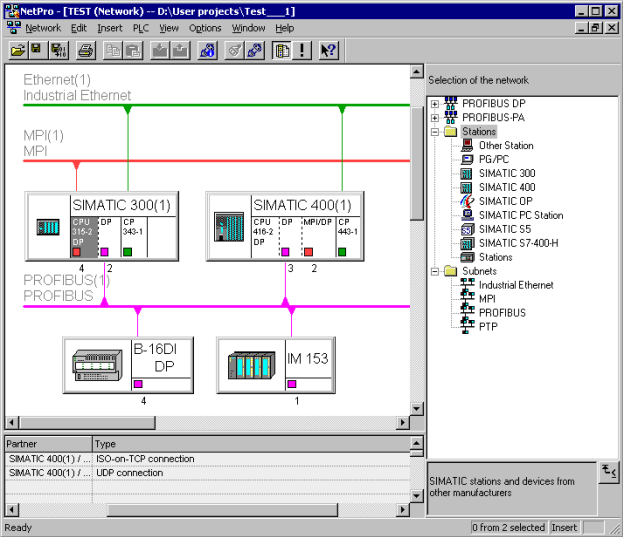
Окно станции (Station)
При открытии утилиты для конфигурирования оборудования Hardware
Configuration отображается окно станции и каталог оборудования (см. ниже
рис. 2.4).
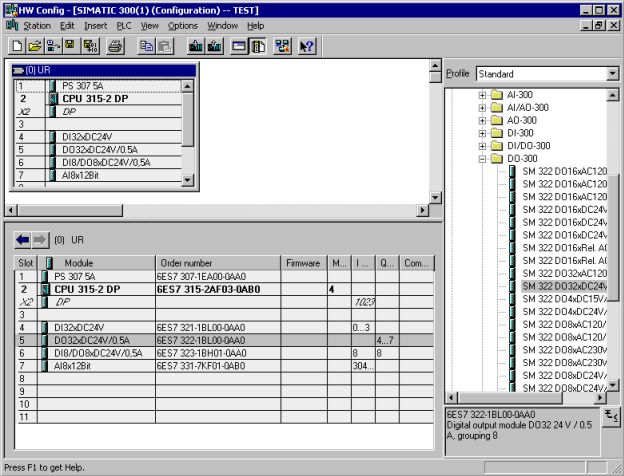
(Berger Step7 cтр 76 )
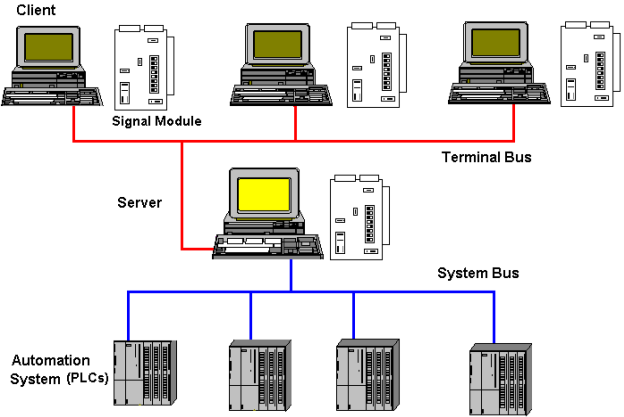
Базовое управление процессом WinCC PCS 7
WIN CC
Распределенные системы в среде PCS7
Источник данных B_WinCC_BPC_V5_ pdf
Принципиальная структура кадров (обзорная область, рабочая область и область
кнопок), как и базовые данные, также как и раньше генерируются Мастером
системы управления процессом [Process Control System Wizard], находящимся на
сервере или в проектах мультиклиентов.
В PCS7 WinCC включен в Систему разработки (Менеджер Simatiс) для
конфигурации операторской станции. Мультиклиенты могут быть созданы на
Станции разработки ES. Теги импортируются из системы разработки на
операторские станции (сервер WinCC) во время процесса отображения.
Отображение выполняется только со станции разработки на операторские
станции. Пакеты, создаются только на серверах WinCC. Нельзя создать пакеты на
станции разработки. Позже, созданные пакеты могут быть загружены в
мультиклиентские проекты.
Рисунок: Компоненты аппаратного обеспечения, отображения и пакеты
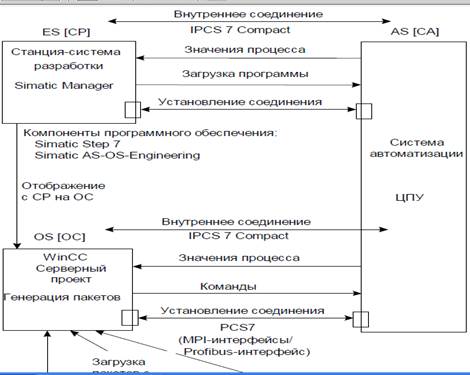
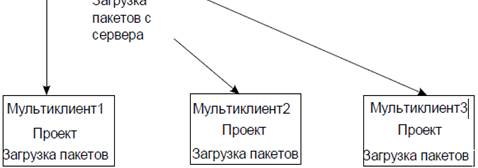
Авторизация пользователей
Кадры и теги создаются также как и в WinCC.
Авторизация пользователей должна быть определена в серверном проекте и
мультиклиентском проекте.
Таблица пользователей на мультиклиенте станет доступной только после того,
как будут импортированы пакеты всех серверных проектов вместе с
сконфигурированными иерархиями кадров (Picture Tree Manager [Менеджер
дерева кадров]). Области серверного проекта будут отображаться в колонках
таблицы пользователей на мультиклиенте только после того, как будет загружен
пакет серверного проекта в мультиклиентский проект.
Если были внесены изменения в конфигурацию в серверном проекте,
касающиеся иерархии Менеджера дерева кадров [Picture Tree Manager], то пакет
серверного проекта должен быть снова создан, загружен на мультиклиент и
должны быть внесены соответствующие изменения в таблицу авторизации
пользователей.
Последовательность шагов пользователя: пример
Дата: 2019-12-22, просмотров: 350.